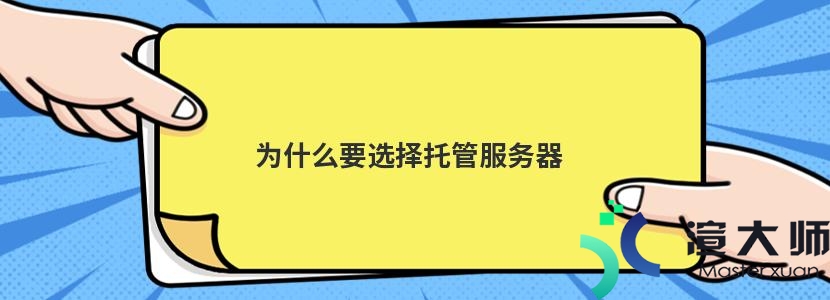本文即将以图文结合的方式为大家分享Odoo安装教程之CentOS 7安装Odoo 14的教程步骤。
注意:Odoo安装一般使用 Ubuntu/Debian。因为无论 Python 还是 PostgreSQL安装都更为简单。同时社区内的使用率也更高。
1。开始安装Python 3
sudo yum update -y
sudo yum install gcc gcc-c++ openssl-devel bzip2-devel libffi-devel libxml2-devel libxslt-devel libjpeg-turbo-devel openldap-devel -y
wget https://www.python.org/ftp/python/3.8.5/Python-3.8.5.tgz
tar xzf Python-3.8.5.tgz
cd Python-3.8.5
./configure –enable-optimizations
sudo make altinstall
python3.8 -V
2。配置虚拟环境
mkdir ~/odoo-dev
cd ~/odoo-dev
python3.8 -m venv env
source env/bin/activate
3。安装 PostgreSQL
sudo yum -y install https://download.postgresql.org/pub/repos/yum/reporpms/EL-7-x86_64/pgdg-redhat-repo-latest.noarch.rpm
sudo yum -y install epel-release yum-utils
sudo yum-config-manager –enable pgdg12
sudo yum -y install postgresql12-server postgresql12 postgresql-devel
sudo /usr/pgsql-12/bin/postgresql-12-setup initdb
sudo passwd postgres # 为超级用户设置密码
# 远程链接
# vi /var/lib/pgsql/12/data/postgresql.conf
listen_addresses = ‘192.168.10.10’ # 设置为*表示所有
# sudo vi /var/lib/pgsql/12/data/pg_hba.conf
# Accept from anywhere
host all all 0.0.0.0/0 md5
# Accept from trusted subnet
host all all 192.168.18.0/24 md5
# 设置完成后重启服务
systemctl restart postgresql-12.service
4。开始安装Odoo
自行下载Odoo 14.0即可
cd ~/odoo-dev/
wget http://nightly.odoo.com/master/nightly/src/odoo_14.1alpha1.latest.tar.gz
tar xzf odoo_14.1alpha1.latest.tar.gz
mv odoo-14.1a1.* odoo14
pip install -r odoo14/requirements.txt
sudo -u postgres createuser –createdb $(whoami)
# sudo -u postgres createdb -O $(whoami) dbname
cd odoo14
cp setup/odoo odoo-bin
chmod +x odoo-bin
./odoo-bin -d odoo-test -i base
登录Odoo
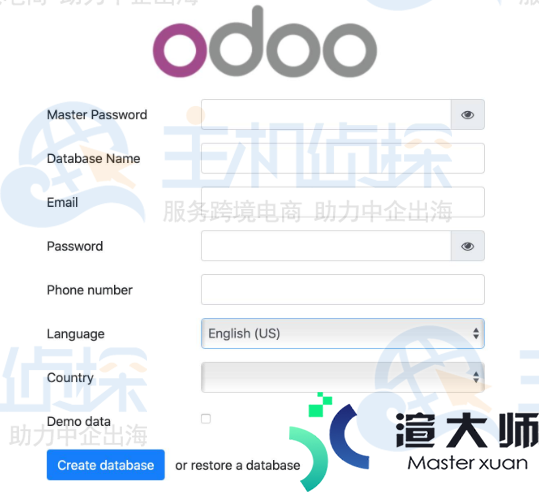
登录之后的页面
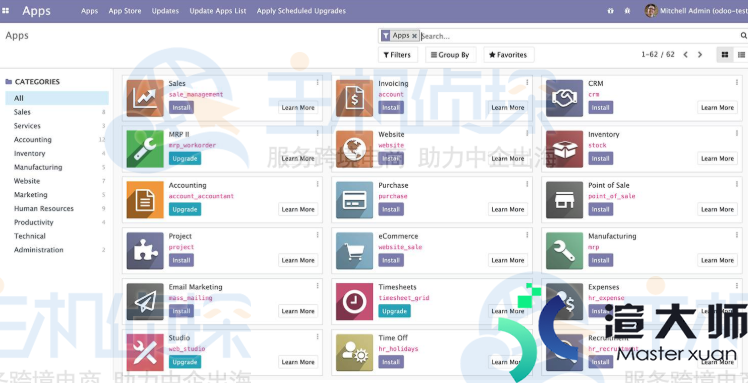
5。SAMBA远程调试
不建议在生产环境安装使用
sudo yum install samba samba-client -y
编辑配置文件(/etc/samba/smb.conf):
[share]
path = /home/alan/shared_directory
available = yes
browseable = yes
public = yes
writable = yes
设置密码:
sudo touch /etc/samba/smbpasswd
sudo smbpasswd -a $(whoami)
Mac: Finder 右击 Connect to server…或在桌面上按下 Cmd+k。输入 你的 IP地址 smb://192.168.xxx.xxx。然后输入用户名及刚刚设置的密码即可在本地挂载该目录。
Windows:Win+R 在弹出窗口中或在文件浏览器的输入框中输入 \\192.168.xxx.xxx。然后输入用户名及刚刚设置的密码即可在本地挂载该目录。
这样的好处是可以直接修改服务器上的代码或使用该代码进行调试。但使用 git 可能是更好的选择:
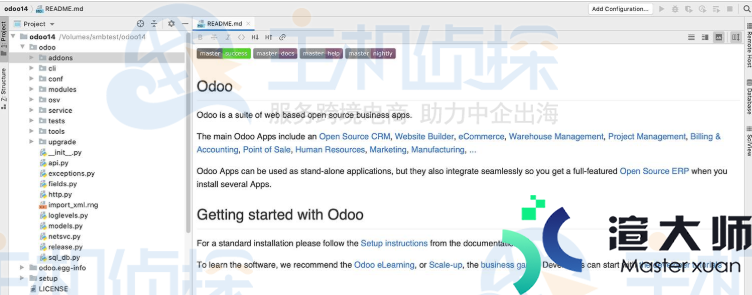
本文地址:https://gpu.xuandashi.com/34001.html,转载请说明来源于:渲大师
声明:本站部分内容来自网络,如无特殊说明或标注,均为本站原创发布。如若本站内容侵犯了原著者的合法权益,可联系我们进行处理。分享目的仅供大家学习与参考,不代表本站立场!